Jak chronić prywatne informacje przechowywane na Twoim iPhonie?
Ponieważ wszystkie dane osobowe — e-maile, numery telefonów, adresy i dane finansowe — są przechowywane na iPhone'ach, prywatność iPhone'a musi być traktowana poważnie. Dlatego powinieneś skonfigurować Znajdź mój iPhone i wiem co zrobić, jeśli Twój iPhone zostanie zgubiony lub skradziony. Dostępne są również inne sposoby kontrolowania prywatności Twoich danych.
Informacje zawarte w tym artykule dotyczą iPhone'ów z systemem iOS 12 lub iOS 11, chyba że zaznaczono inaczej.
Znajdź ustawienia prywatności w iOS
W przeszłości przyłapano kilka głośnych aplikacji na przesyłaniu informacji z telefonów użytkowników na ich serwery bez pozwolenia. Apple dodał funkcje, które kontrolują, które aplikacje mają dostęp do danych na iPhonie (i iPodzie touch, iPadzie i Apple Watch). Większość z tych funkcji jest dostępna w ustawieniach prywatności iPhone'a.
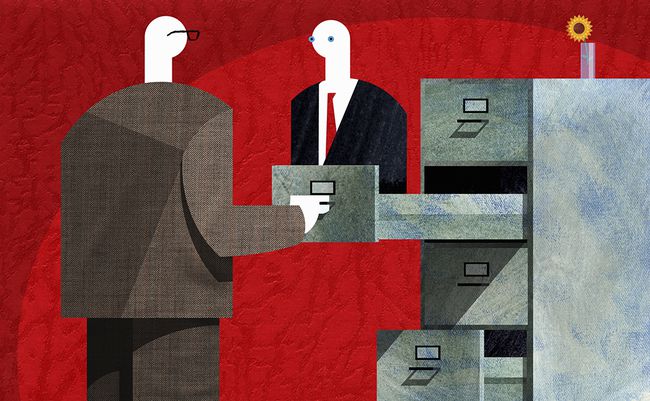
Aby być na bieżąco z ustawieniami prywatności na iPhonie, sprawdzaj obszar Prywatność za każdym razem, gdy instalujesz nową aplikację, aby sprawdzić, czy chce ona uzyskać dostęp do Twoich danych osobowych.
Aby znaleźć ustawienia prywatności, dotknij Ustawienia aplikację i wybierz Prywatność. ten Prywatność Ekran zawiera elementy iPhone'a zawierające dane osobowe, do których aplikacje mogą uzyskać dostęp, w tym usługi lokalizacji, kontakty i kalendarze.
Chroń dane lokalizacji na iPhonie
Usługi lokalizacyjne to Funkcje GPS iPhone'a które pokazują dokładnie, gdzie jesteś, podają wskazówki dojazdu, znajdują pobliskie restauracje i nie tylko. Usługi lokalizacyjne udostępniają wiele przydatnych funkcji telefonu, ale te funkcje umożliwiają również śledzenie ruchów.
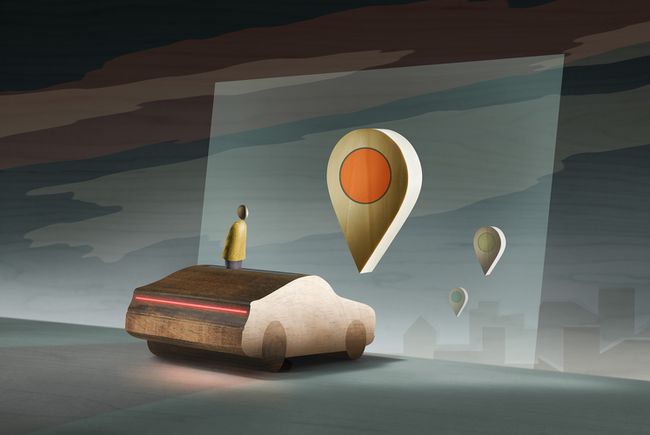
Usługi lokalizacyjne są domyślnie włączone, ale powinieneś sprawdzić swoje opcje. Pozostaw niektóre usługi włączone, ale wyłącz inne, aby chronić swoją prywatność i zmniejszyć zużycie baterii i danych bezprzewodowych.
w Prywatność ekran, dotknij Usługi lokalizacyjne aby zobaczyć opcje.
- Usługi lokalizacyjne: Jest to podstawowa funkcja GPS telefonu. Zostaw to włączone, aby na przykład korzystać z funkcji GPS, aby uzyskać wskazówki dojazdu z mapy online lub do geotagowania zdjęć. Wyłącz go, aby wyłączyć GPS i wiele podstawowych funkcji iPhone'a.
- Udostępnij moją lokalizację:Wysyła lokalizację GPS Twojego urządzenia członkom rodziny, którzy są częścią Twojego Udostępnianie rodziny Grupa. Świetny do użycia, gdy jeden członek rodziny potrzebuje wskazówek, gdzie jest inny. Aby poznać inne opcje udostępniania lokalizacji, sprawdź jak korzystać z funkcji Znajdź moich znajomych na iPhone'a i iPada oraz jak udostępnić swoją lokalizację na iPhonie lub iPadzie. (Dotyczy to iOS 8 i nowszych.)
-
Aplikacje: jest to lista aplikacji, które mogą uzyskać dostęp do informacji o Twojej lokalizacji. Te aplikacje mogą geotagować zdjęcia (osadzać lokalizację geograficzną, w której zrobiono zdjęcie) lub używać Twojej lokalizacji do polecania pobliskich restauracji lub sklepów. Chociaż przydatne, nie wszystkie aplikacje potrzebują Twojej lokalizacji do działania i możesz nie chcieć, aby wszystkie aplikacje wiedziały, gdzie jesteś. Aby kontrolować dostęp do swojej lokalizacji, dotknij każdej aplikacji i wybierz, aby wiedziała, gdzie jesteś Zawsze, Nigdy, lub Podczas używania Aplikacja. Zablokowanie aplikacji przed poznaniem Twojej lokalizacji może spowodować usunięcie niektórych jej funkcji.
Usługi systemowe: Usługi systemowe niskiego poziomu zapewniają wiele funkcji dla systemu iOS i aplikacji. Wykorzystują również żywotność baterii, gdy pracują w tle i korzystają z danych. Oto, co robią:
Wyszukiwanie sieci komórkowej: Lokalizuje sieci komórkowe 3G i 4G. - Kalibracja kompasu: Umożliwia wbudowanemu kompasowi iPhone'a dokładne określenie kierunku. Jest używany między innymi przez aplikacje mapowe.
- Połączenia alarmowe i SOS: Dzwoń do służb ratunkowych przez szybkie pięciokrotne kliknięcie bocznego przycisku. To wysyła Twoją lokalizację do dyspozytorów awaryjnych, aby pomóc im dotrzeć do Ciebie. (Dostępne w iOS 8 i nowszych.)
- Znajdź mojego IPhone'a: To ustawienie pozwala Find My iPhone zgłaszać lokalizację zgubionego lub skradzionego telefonu, aby można było go śledzić. Urządzenia z systemem iOS 15 lub nowszym mogą nawet zgłaszać swoją lokalizację, jeśli są wyłączone lub niski poziom naładowania baterii.
- HomeKit: poznaje lokalizację Twojego domu i udostępnia te informacje HomeKit-kompatybilne urządzenia. Użyj HomeKit, aby automatycznie włączać światła, gdy wchodzisz do domu. (Dotyczy iOS 9 i nowszych.)
- Alerty oparte na lokalizacji: Umożliwia telefonowi otrzymywanie alertów i powiadomień na podstawie tego, gdzie się znajdujesz — funkcja często używana przez sklepy detaliczne i stadiony z iBeaconami.
- Reklamy Apple oparte na lokalizacji: używa Twojej lokalizacji, aby pomóc aplikacjom w wyświetlaniu reklam na podstawie tego, gdzie jesteś.
- Sugestie dotyczące lokalizacji:Poleca aplikacje, których możesz chcieć używać na podstawie tego, gdzie znajduje się Twój telefon, na przykład polecanie aplikacji sklepu detalicznego, gdy jesteś w sklepie. (Dotyczy iOS 10 i nowszych.)
- Kalibracja ruchu i odległość:Używany przez wbudowany układ i funkcje śledzenia ruchu w telefonie. Jeśli chcesz na przykład używać iPhone'a jako krokomierza, pozostaw to włączone.
- Ustawianie strefy czasowej: Automatycznie aktualizuje strefę czasową telefonu na podstawie jego lokalizacji geograficznej.
- Udostępnij moją lokalizację: To ustawienie umożliwia udostępnianie lokalizacji. (Dotyczy iOS 8 i nowszych.)
- Wyróżnione sugestie: Ten Narzędzie wyszukiwania Spotlight w wynikach wyszukiwania sugeruje wszelkiego rodzaju treści, w tym aplikacje używane przez osoby znajdujące się w pobliżu. (Dotyczy tylko iOS 8 i 9.)
- Połączenia przez Wi-Fi:Wykorzystuje Twoją lokalizację do obsługi Funkcja połączeń Wi-Fi. Włącz tę funkcję, jeśli korzystasz z połączeń przez Wi-Fi. (Dotyczy iOS 9 i nowszych.)
- Sieci Wi-Fi: Znajduje w pobliżu Sieci Wi-Fi i wysyła informacje o tych sieciach do Apple, aby pomóc firmie zbudować bazę danych otwartych sieci Wi-Fi. Jest również używany do celów mapowania i wskazówek.
- Znaczące lokalizacje: ta funkcja, o nazwie Częste lokalizacje w starszych wersjach systemu iOS, śledzi miejsca, które odwiedzasz najczęściej, aby poznać Twoje nawyki i zapewniać lepsze wskazówki i rekomendacje. Apple wykorzystuje te informacje, aby poprawić dokładność swoich Aplikacja Mapy. Dotknij go, aby wyłączyć tę funkcję lub wyświetlić ostatnie lokalizacje i wyczyścić historię.
w Ulepszenie produktu w dalszej części ekranu znajdują się:
- Analiza iPhone'a: Wysyła dane o korzystaniu z funkcji GPS do Apple, aby pomóc w ulepszaniu tych funkcji. Nazywa się Diagnostyka i użytkowanie w starszych wersjach systemu iOS.
- Popularne w pobliżu: używa Twojej lokalizacji do polecania Ci rzeczy.
- Routing i ruch drogowy: Dostarcza do aplikacji Mapy informacji o warunkach drogowych w zależności od tego, gdzie się znajdujesz.
- Ulepsz mapy: Wysyła do Apple dane związane z Mapami, aby poprawić dokładność i niezawodność tego narzędzia.
Poniżej znajduje się pojedynczy suwak:
- Ikona paska stanu: Chcesz wiedzieć, kiedy te usługi lub inne aplikacje uzyskują dostęp do Twojej lokalizacji? Przesuń ten suwak na zielony, aby umieścić ikonę u góry ekranu, gdy są aktywne.
Chroń dane przechowywane w aplikacjach na iPhonie
Wiele aplikacji chce korzystać z danych przechowywanych we wbudowanych aplikacjach iPhone'a, takich jak Kontakty lub Zdjęcia. Możesz na to zezwolić — wiele aplikacji do zdjęć innych firm potrzebuje dostępu do biblioteki zdjęć, aby były przydatne — ale warto sprawdzić, które aplikacje proszą o informacje.

Jeśli nie widzisz niczego na tych ekranach, żadna z zainstalowanych aplikacji nie poprosiła o dostęp.
Wyświetl te ustawienia na głównym ekranie ustawień prywatności, dostępnym pod adresem Ustawienia > Prywatność.
Kontakty, kalendarze i przypomnienia
W tych trzech sekcjach możesz kontrolować, jakie aplikacje innych firm mogą uzyskiwać dostęp do Łączność, Kalendarz i Przypomnienia. Przesuń suwaki do pozycji Wył./biały dla aplikacji, w których nie chcesz mieć dostępu do danych. Odmowa niektórym aplikacjom dostępu do Twoich danych może wpłynąć na ich działanie.
Zdjęcia i aparat
Te dwie opcje działają w ten sam sposób. Aplikacje wymienione na ekranie chcą uzyskać dostęp do Aplikacja aparatu lub zdjęcia w aplikacji Zdjęcia. Niektóre zdjęcia mogą zawierać osadzone dane, takie jak lokalizacja GPS, w której zostały zrobione, w zależności od ustawień usług lokalizacyjnych. Możesz nie widzieć tych danych, ale aplikacje mogą. Wyłącz dostęp aplikacji do swoich zdjęć za pomocą suwaków, ale może to ograniczyć ich funkcje.
Aplikacje Zdjęcia i Notatki umożliwiają również ukrywanie zdjęć w celu zachowania prywatności. Uczyć się o Jak ukryć zdjęcia na iPhonie.
Multimedia i muzyka Apple
Niektóre aplikacje chcą uzyskać dostęp do muzyki i innych multimediów przechowywanych we wbudowanej aplikacji Muzyka. To mógłby być muzyka zsynchronizowana z telefonem lub pobrane z Muzyka Apple. To ustawienie nosi nazwę Media Library w niektórych starszych wersjach systemu iOS.
Zdrowie
ten Aplikacja Zdrowie, scentralizowane repozytorium danych dotyczących zdrowia z aplikacji i urządzeń, takich jak osobiste urządzenia do monitorowania kondycji, zostało wprowadzone w systemie iOS 8. Użyj tego ustawienia, aby kontrolować, które aplikacje mają dostęp do tych danych. Stuknij każdą aplikację, aby wyświetlić opcje danych, do których każda aplikacja może uzyskać dostęp w Health.
HomeKit
HomeKit umożliwia twórcom aplikacji i sprzętu tworzenie podłączonych urządzeń — takich jak Termostat gniazdowy lub Światła Philips Hue — które mają głęboką integrację z iPhonem i wbudowaną aplikacją Home. Ta sekcja kontroluje preferencje tych aplikacji i urządzeń oraz dane, do których mają dostęp.
Zaawansowane funkcje, które chronią prywatne informacje na iPhonie
Niektóre aplikacje chcą mieć dostęp do zaawansowanych funkcji lub komponentów sprzętowych iPhone'a, takich jak mikrofon. Podobnie jak w przypadku wszystkich tych ustawień, przyznanie tego dostępu może być ważne dla działania aplikacji, ale upewnij się, że wiesz, które aplikacje mogą słuchać, jak mówisz.

Udostępnianie Bluetooth
Ponieważ pliki mogą być udostępniane przez Bluetooth za pomocą Zrzut powietrza, niektóre aplikacje potrzebują do tego uprawnień. Kontroluj, które aplikacje mogą przesyłać pliki z Twojego iPhone'a, iPada lub iPoda touch przez Bluetooth, przesuwając suwak obok każdej aplikacji na Włączone/zielone lub Wyłączone/białe.
Mikrofon
Aplikacje mogą uzyskać dostęp do mikrofonu na iPhonie, aby słuchać tego, co się wokół Ciebie mówi, i potencjalnie to nagrywać. Jest to świetne rozwiązanie w przypadku aplikacji do robienia notatek dźwiękowych, ale stwarza zagrożenie bezpieczeństwa. Kontroluj aplikacje, które mogą korzystać z mikrofonu, przesuwając suwak obok każdej aplikacji na Wł./zielony lub Wył./biały.
Rozpoznawanie mowy
w iOS 10 i wyżej, iPhone obsługuje bardziej zaawansowane funkcje rozpoznawania mowy niż kiedykolwiek wcześniej. Porozmawiaj ze swoim iPhonem i aplikacjami, aby wchodzić z nimi w interakcję. Na tym ekranie pojawiają się aplikacje, które chcą skorzystać z tych funkcji.
Ruch i fitness
To ustawienie jest dostępne tylko na urządzeniach wyposażonych w układ koprocesora ruchu Apple z serii M ( iphone 5s i do góry). Chipy M pomagają tym urządzeniom śledzić Twoje ruchy fizyczne — wykonane kroki lub pokonywane schody — dzięki czemu aplikacje mogą wykorzystywać dane do śledzenia ćwiczeń, podawania wskazówek i innych zastosowań. Dotknij tego menu, aby wyświetlić listę aplikacji, które szukają dostępu do tych danych i dokonują wyboru.
Konta w mediach społecznościowych
Jeśli zalogujesz się do Twittera, Facebook, Vimeo lub Flickr z systemu iOS, użyj tego ustawienia, aby kontrolować, które aplikacje mogą uzyskiwać dostęp do tych kont. Przyznanie aplikacjom dostępu do kont w mediach społecznościowych oznacza, że mogą one być w stanie automatycznie czytać Twoje posty lub publikować. Zachowaj tę funkcję, pozostawiając suwak na zielono lub wyłącz ją, przesuwając go na biały.
To ustawienie zostało usunięte z ostatnich wersji systemu iOS. Logowanie do mediów społecznościowych przez system operacyjny nie jest już dostępne.
Analityka
Apple używa tego ustawienia, znanego wcześniej jako Diagnostyka i użytkowanie, do wysyłania raportów o tym, jak iPhone pracuje swoim inżynierom, aby ulepszać swoje produkty. Twoje informacje są anonimowe, więc Apple nie wie konkretnie, od kogo pochodzą.
Możesz lub nie wolisz udostępniać te informacje, ale jeśli to zrobisz, dotknij tego menu, aby zobaczyć rodzaje gromadzonych danych. Udostępnij te, które chcesz, pozostawiając suwaki ustawione na Włączone/zielone i wyłącz udostępnianie, przesuwając suwaki na Wyłączone/białe. Aby zablokować udostępnianie wszystkich analiz, przesuń Udostępniaj statystyki dotyczące iPhone'a i zegarków suwak na Wył./biały.
Masz również możliwość przejrzenia danych, które wysłałeś w Dane analityczne menu.
Reklama
Reklamodawcy mogą śledzić Twoje ruchy w sieci i wyświetlane reklamy. Robią to, aby uzyskać informacje o tym, jak sprzedawać i wyświetlać reklamy skierowane do Ciebie.
Aby zmniejszyć ilość śledzenia reklam, które się dzieje, przesuń Ograniczone śledzenie reklam suwak na Wł./zielony. Nie jest to niezawodna taktyka prywatności — witryny i reklamodawcy muszą dobrowolnie respektować to ustawienie — ale w niektórych przypadkach działa.
Aby wyświetlić informacje, których Apple używa do wyświetlania reklam w Apple News i App Store, stuknij Wyświetl informacje o reklamie.
Ustawienia bezpieczeństwa i prywatności w Apple Watch
Apple Watch dodaje nowy poziom dbałości o prywatność i bezpieczeństwo danych osobowych. Dzięki niemu na Twoim nadgarstku znajduje się mnóstwo ważnych danych osobowych.

Oto jak go chronić.
- Na iPhonie:Większość ustawień prywatności i bezpieczeństwa używanych na iPhonie dotyczy Apple Watch. Zegarek dziedziczy ustawienia iPhone'a; nie musisz o nich myśleć ani ustalać indywidualnie. Ustawienie można zmienić tylko na iPhonie.
- Na Apple Watch:Istnieje jeden rodzaj danych osobowych gromadzonych przez zegarek Apple Watch, które mają indywidualne ustawienia: ruch i sprawność, dane dotyczące zdrowia i aktywności zbierane przez zegarek. Aby zmienić te ustawienia, na iPhonie dotknij Zegarek aplikację i wybierz Prywatność. Zostawić Tętno oraz Monitorowanie kondycji suwaki ustawione na Włączone/zielone, aby umożliwić innym aplikacjom dostęp do tych danych lub przesunąć je na Wyłączone/białe, aby zablokować dostęp. To, który wybierzesz, zależy od używanych aplikacji do śledzenia kondycji. Jeśli używasz tylko aplikacji Zdrowie i Aktywność firmy Apple, możesz je wyłączyć. Aby korzystać z aplikacji innych firm, zostaw je włączone.
Inne zalecane środki bezpieczeństwa iPhone'a
Udoskonalenie opcji w sekcji Prywatność w aplikacji Ustawienia ma kluczowe znaczenie dla przejęcia kontroli nad danymi, ale nie jest to jedyny krok.

Inne kroki w zakresie bezpieczeństwa i prywatności obejmują:
- Ustaw hasło:Trzymaj ludzi z dala od swojego iPhone'a, chyba że znają ten 4- lub 6-znakowy (lub więcej) kod.
- Użyj Touch ID lub Face ID:Te środki bezpieczeństwa zwiększają bezpieczeństwo kodów dostępu, wymagając odcisku palca lub skanowania twarzy w celu odblokowania telefonu. Dowiedz się, jak skonfigurować Touch ID lub dowiedz się, jak skonfigurować Face ID.
- Włącz Znajdź mój iPhone:Nie tylko to robi śledzić zgubiony lub skradziony telefon, ale możesz też użyć go do zdalnego usunięcia danych z telefonu, którego prawdopodobnie już nie odzyskasz.
